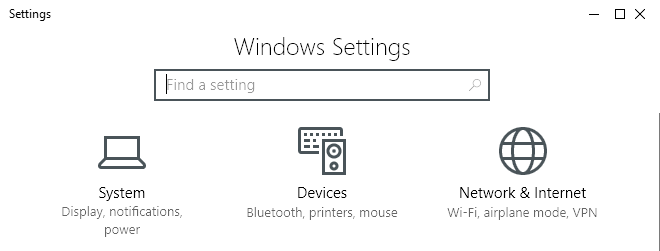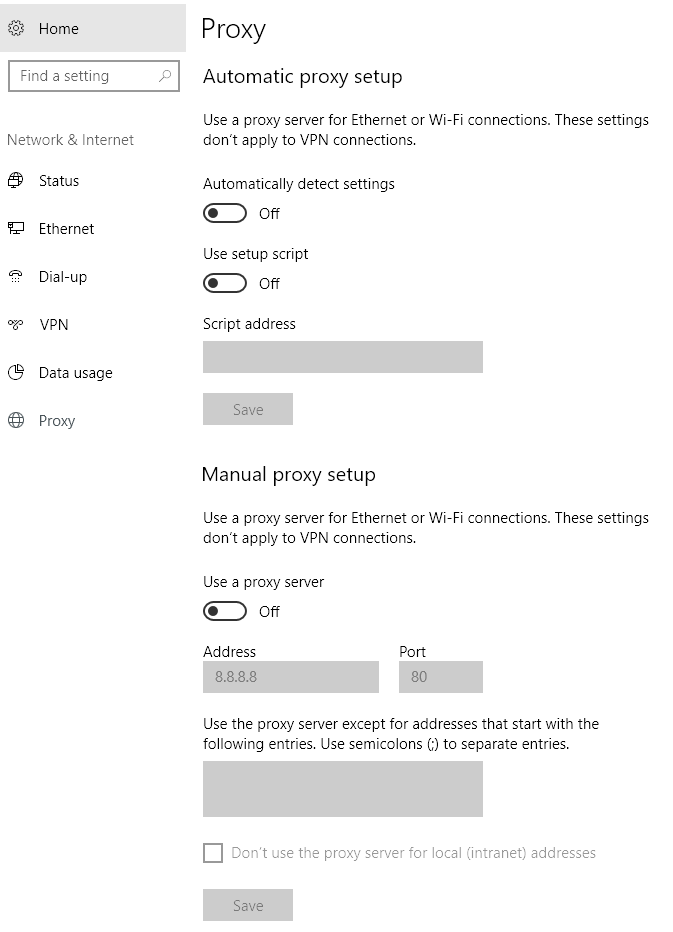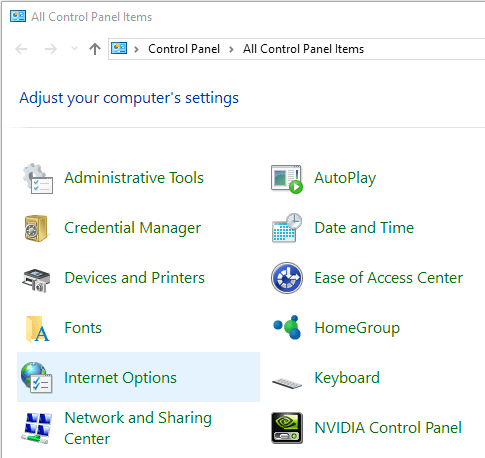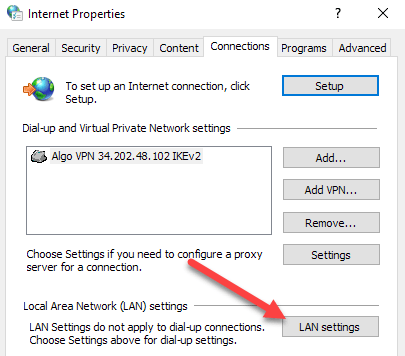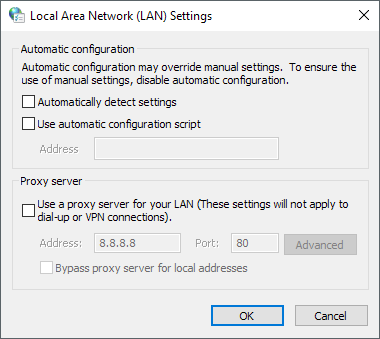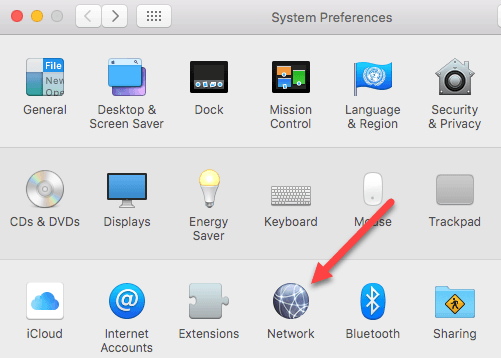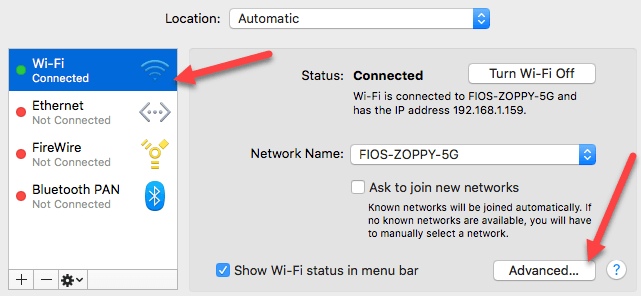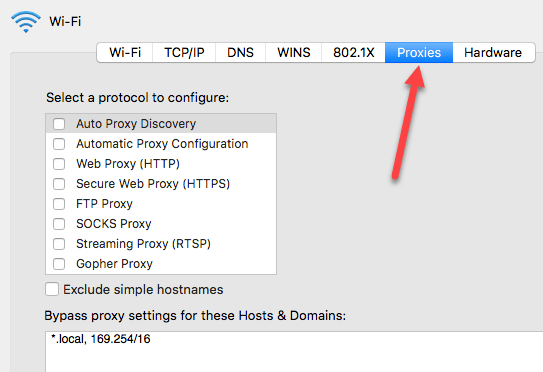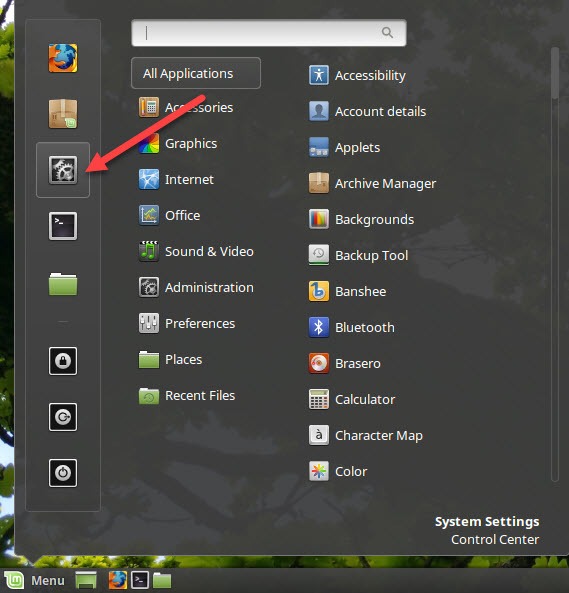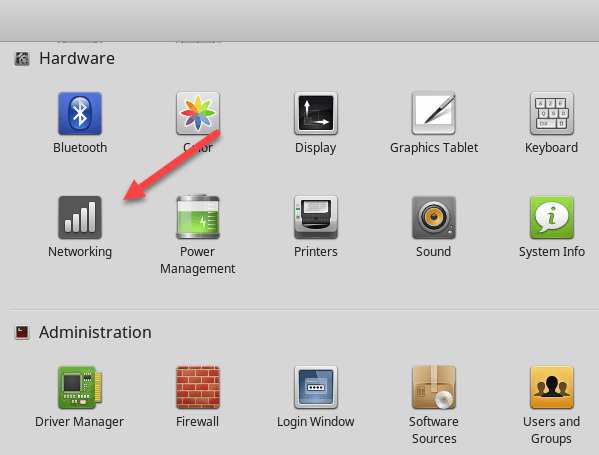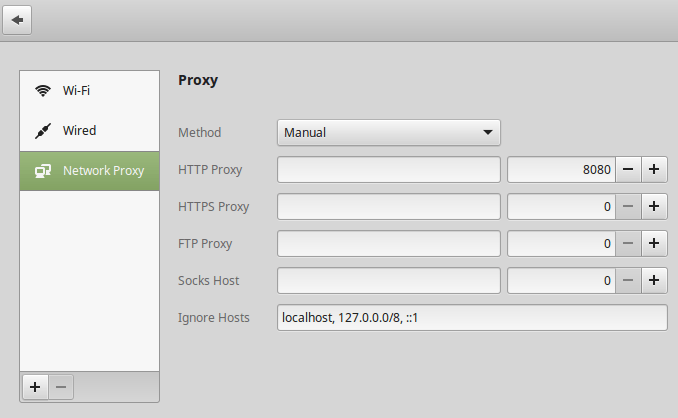Wenn Sie der Meinung sind, dass Ihre Internetverbindung langsamer ist als erwartet oder wenn Sie feststellen, dass bestimmte Websites beim Surfen blockiert werden, könnte dies an Ihrem gesamten Internetverkehr liegen läuft über einen Proxy-Server.
Ein Proxy-Server ist im Grunde nur ein anderer Computer, der zwischen Ihnen und Ihrem ISP sitzt. Es wird normalerweise in Unternehmensumgebungen konfiguriert, um den Web-Datenverkehr von und zu Mitarbeiter-Computern zu filtern. In diesem Artikel zeige ich Ihnen, wie Sie Ihre Proxy-Einstellungen überprüfen können, um festzustellen, ob Ihr Computer tatsächlich einen Proxy-Server verwendet oder nicht.
In den meisten Fällen werden Sie nicht in der Lage sein, sich zu drehen Aus dem Proxy-Server, da es von einem Administrator gesteuert wird. Es gibt jedoch Zeiten, in denen Personalcomputer versehentlich oder böswillig eingestellt werden, einen Proxy-Server zu verwenden.
Proxy-Einstellungen in Windows überprüfen
In Windows verwenden die meisten Browser die Proxy-Einstellungen auf dem Computer eingestellt. Jeder Browser verfügt über eine Einstellungsseite, um die Proxy-Einstellungen anzupassen. In der Regel wird jedoch nur der Einstellungsdialog in Windows aufgerufen.
In Windows 10 gibt es zwei Möglichkeiten, die Einstellungen zu ändern: über die App "Einstellungen" oder über das traditionelle Control Panel. Ich erwähne beide Methoden hier, weil die Control Panel-Methode ist, die Sie für Windows 7, 8 oder Windows Vista verwenden müssen.
Windows 10 Einstellungen App
Klicken Sie auf Startund klicke dann auf das Zahnradsymbol (Einstellungen) ganz links. Klicken Sie unter Einstellungen auf Netzwerk & amp; Internet.
Klicken Sie im linken Bereich ganz unten auf Proxy.
Hier finden Sie alle Einstellungen zum Einrichten eines Proxys in Windows. Es ist im Wesentlichen in zwei Konfigurationen unterteilt: entweder Automatischoder ManuellProxy-Setup. In 99% der Fälle sollte alles auf Auseingestellt sein. Wenn etwas eingeschaltet ist, könnte Ihr Web-Datenverkehr über einen Proxy laufen.
Systemsteuerung
Wenn Sie eine ältere Version von Windows verwenden oder wenn Sie nur die alte Art mögen , können Sie die gleichen Einstellungen über die Systemsteuerung bearbeiten. Beachten Sie, dass Sie die Einstellungen nur in einem einzigen Satz ändern können.
Klicken Sie nach dem Öffnen der Systemsteuerung einfach auf Internetoptionen.p>
Klicken Sie im Dialogfeld "Internetoptionen" auf die Registerkarte Verbindungenund anschließend auf LAN-Einstellungenganz unten.
Hier sehen Sie die gleichen Einstellungen wie in der oben gezeigten App "Einstellungen". Alles, was Sie hier konfigurieren, wird dort angezeigt und umgekehrt.
Überprüfen Sie die Proxy-Einstellungen in Mac OS X
Wenn Sie Verwenden Sie einen Mac mit OS X, dann ist das Verfahren ähnlich. Sie müssen die Proxyeinstellungen in den Systemeinstellungenändern, da dies von den meisten Browsern automatisch überprüft wird.
Öffnen Sie das System Einstellungen und klicken Sie auf Netzwerk. Stellen Sie auf der linken Seite sicher, dass Sie die verbundene oder aktive Netzwerkverbindung auswählen. Sie können für jeden Netzwerkverbindungstyp unterschiedliche Proxyeinstellungen verwenden.
Klicken Sie unten auf die Schaltfläche Erweitert. Klicken Sie auf die Registerkarte Proxiesund Sie sehen eine Reihe verschiedener Protokolle, die Sie konfigurieren können.
Zum Beispiel Wenn Sie auf Web Proxy (HTTP)klicken, können Sie die IP-Adresse, Portnummer, den Benutzernamen und das Passwort des Proxy-Servers eingeben.
Proxy-Einstellungen unter Linux prüfen
In Linux hängt es wirklich davon ab, welche Distribution Sie ausführen. Meistens wird es jedoch eine Version von KDE oder GNOME sein. In Linux Mint Cinnamon beispielsweise, das stark auf GNOME basiert, würden Sie auf die Schaltfläche klicken und dann auf Systemeinstellungenklicken.
Als Nächstes scrollen Sie nach unten zu Hardwareund klicken dann auf Netzwerk.
Wenn Sie schließlich auf Netzwerkproxyklicken, können Sie zwischen Automatischoder Manuellwählen.
Ähnliches gilt auch für Ubuntu, das Unity und GNOME verwendet. Anders verhält es sich, wenn Sie eine andere Desktop-Umgebung verwenden. Wenn Sie Fragen haben, zögern Sie nicht zu kommentieren. Viel Spaß!